系统之家装机大师 V1.5.5.1336 官方版
系统之家装机大师是专为小白用户打造的装机工具,操作简单,适合32位和64位的电脑安装使用,支持备份或还原文件,也能通过系统之家装机大师,制作U盘启动盘,智能检测当前配置信息,选择最佳的安装方式,无广告,请大家放心使用。


时间:2022-11-08 14:57:15
发布者:linwenxiang
来源:当客下载站
惠普(HP)笔记本电脑bios如何设置U盘启动?不同品牌笔记本电脑,只要使用U盘重装系统,都需要先进入bios修改启动项的,为了帮助大家快速完成系统安装,本期,小编以惠普(HP)笔记本电脑为例,给大家演示下如何进入bios修改U盘为启动项的。

操作步骤
方法一:通过快捷键选择usb引导
1、首先自行制作好uefi启动U盘插入电脑,按电源键开机,连续点击F9进入引导启动菜单,通过上下方向键选择需要引导启动的设备,一般显示USB Hard Drive,然后按回车键进入即可。
2、或者开机后点击ESC,进入Startup Menu菜单后,然后看提示按F9进入Boot Device Options进入启动选项菜单。
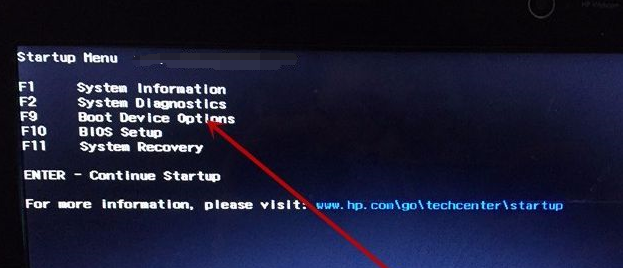
3、来到Boot Options启动菜单界面,使用上下方向键选择USB Hard Drive启动设备回车进入U盘引导启动。
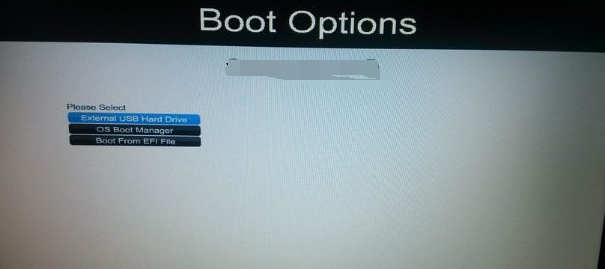
方法二:进bios设置usb启动
1、首先开机后来到logo界面,不断按ESC键进入BIOS。

2、按f10键进入BIOS。
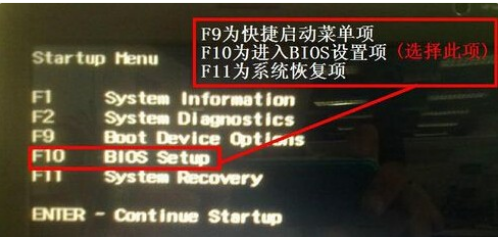
3、进入BIOS主界面后,选择System Configuration“系统配置”,如果是英语不太好的朋友,可以先选择Language(语言)这项,按Enter进入。
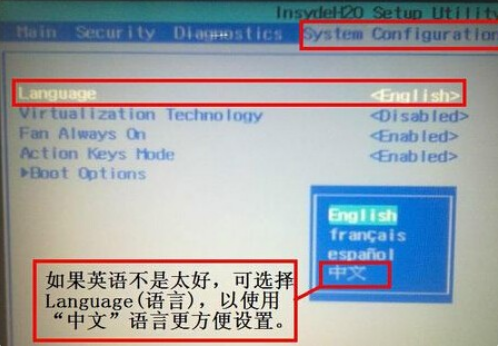
4、选择Boot Option“启动选项”,把光标移到这一项,回车进入。
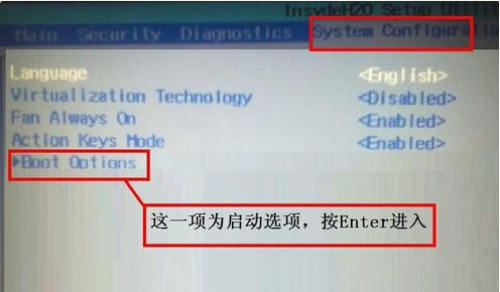
5、进入Boot Option子菜单后,来选择“Boot Order”启动命令,回车进入子菜单。
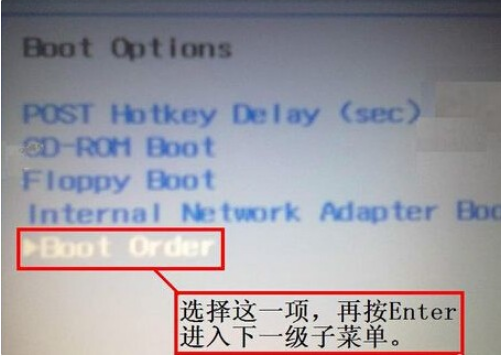
6、再选择USB Diskette on Key/USB Hard Disk这一项,其中文意思是“USB软盘或USB硬盘”,按Enter键确定。
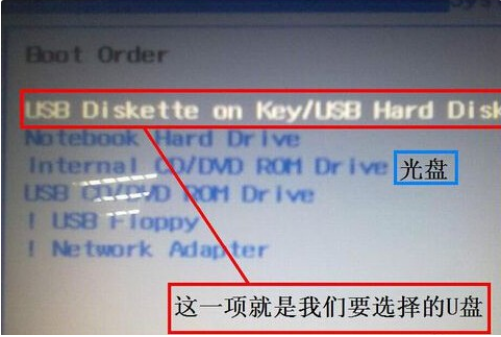
7、这样u盘启动设置就完成了,我们直接按F10保存并退出后,便能进入PE界面操作。
